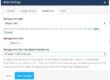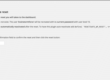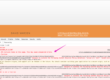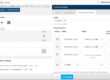Video-element
Docs » Ultimate Addons-elementen » Video-element
Video-element maakt gebruik van een innovatieve optimalisatietechniek. Het biedt een slimme manier om YouTube- en Vimeo-video's op uw pagina in te sluiten zonder de paginasnelheid op te offeren.
De volgende belangrijke kenmerken maken het element uniek -
- Optimalisatie van de laadtijd - element sluit de miniatuurafbeelding van de YouTube / Vimeo-video in in plaats van de daadwerkelijke video.
- Aangepaste miniatuurafbeelding - Stel een mooie miniatuurafbeelding in voor video met overlay-kleur.
- Aanpassingen van afspeelknoppen (Ondersteunt afbeelding, pictogram) - Stel pictogram of afbeelding in als een afspeelknop met hover-animaties.
Hier is een vergelijking tussen paginasnelheid - Video insluiten op traditionele wijze versus video insluiten met video-element.
Zorg ervoor dat u het video-element activeert vanuit de dashboardinstellingen. Navigeer vanaf het dashboard naar Ultimate> Modules en zet de schakelaar voor aan Video
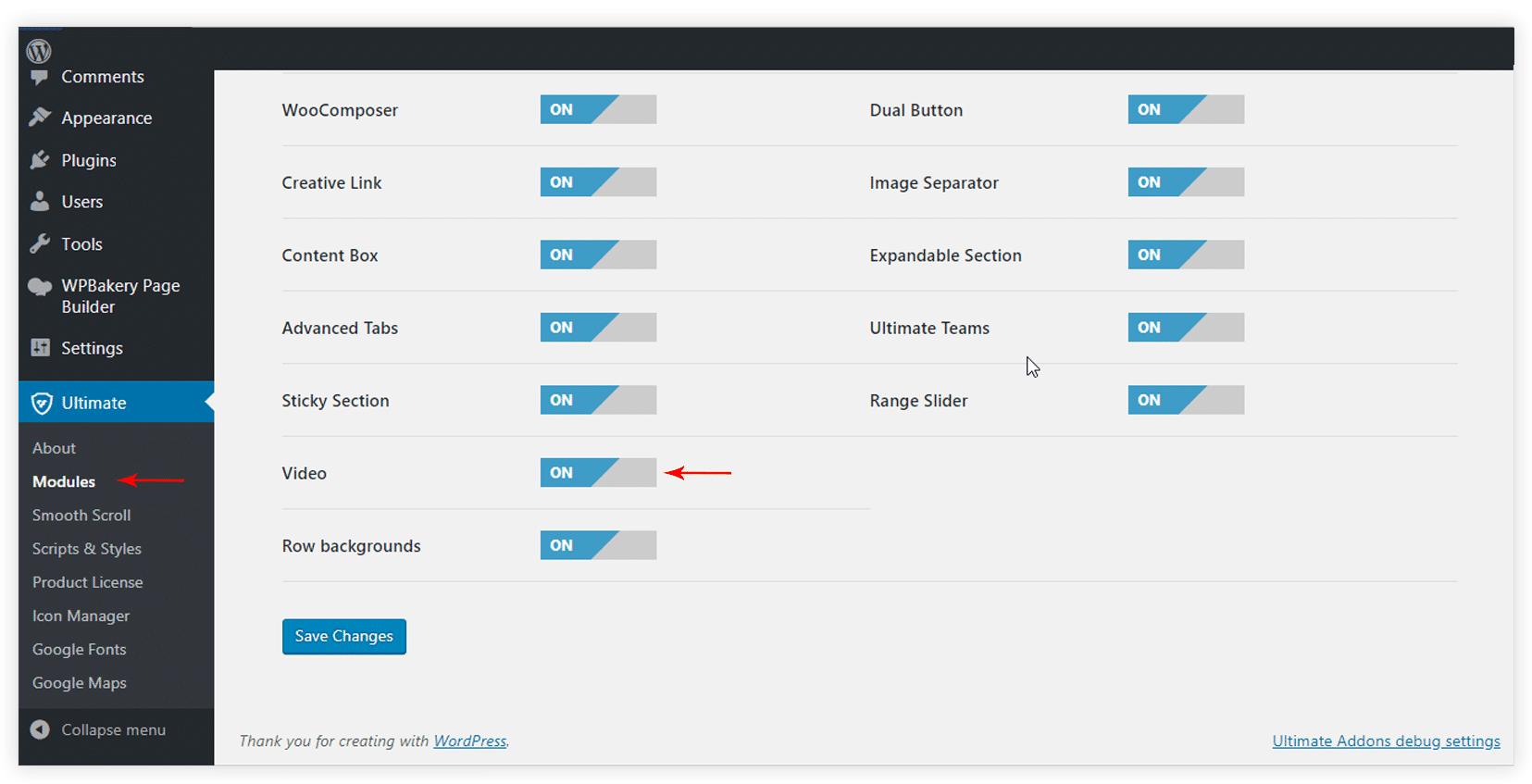 Het element maakt het insluiten van video van YouTube en Vimeo mogelijk.
Het element maakt het insluiten van video van YouTube en Vimeo mogelijk.
Video-opties voor YouTube-video
- Autoplay: de video wordt automatisch afgespeeld bij het laden van de pagina.
- Voorgestelde video's: nadat de video die je bekijkt, is afgelopen, wordt in het spelervenster een raster met 'voorgestelde video's' weergegeven. Deze videosuggesties worden automatisch gekozen uit de openbare videolijst van YouTube.
- Indien ingesteld om te verbergen, zal de speler gerelateerde video's weergeven van hetzelfde kanaal als de video die zojuist is afgespeeld.
- Indien ingesteld om te laten zien, zal de speler de gerelateerde video's van de willekeurige kanalen weergeven. - Player Control: Kies of u bedieningselementen zoals afspelen, pauze, volumeregeling, volledig scherm en meer wilt weergeven.
- Dempen: staat het dempen van de video toe.
- Bescheiden branding: voorkomen dat het YouTube-logo wordt weergegeven in de bedieningsbalk.
- Privacymodus: dit voorkomt dat YouTube de informatie van de bezoeker op uw website opslaat, tenzij ze de video afspelen.
Video-opties voor Vimeo-video
- Autoplay: de video wordt automatisch afgespeeld bij het laden van de pagina.
- Loop: kies een video om continu in een loop af te spelen. De video start automatisch opnieuw nadat het einde is bereikt.
- Intro-titel: geeft de titel van de video weer.
- Intro Portrait: geeft de profielafbeelding van de auteur weer.
- Intro-naamregel: geeft de naam van de auteur van de video weer.
- Kleur bedieningselementen: kleur instellen voor de bedieningselementen van de videospeler.
Stel een specifieke afspeeltijd voor video in
Het element maakt het mogelijk -
- Begin en Einde tijd voor YouTube video-
- Begin tijd voor Vimeo video-
Wanneer een gebruiker klikt om de video af te spelen, wordt deze afgespeeld vanaf de gedefinieerde starttijd en stopt deze op de gedefinieerde eindtijd.
Notitie:
1. Om video's in te sluiten, voert u een volledige link naar de video in.
Bijvoorbeeld,
Voor YouTube-video -
✔️ Geldige link: https://www.youtube.com/watch?v=aqz-KE-bpKQ&t=3s
✖️ Ongeldige link: https://youtu.be/aqz-KE-bpKQ
Voor Vimeo video -
✔️ Geldige link: https://vimeo.com/274860274
✖️ Ongeldige link: https://vimeo.com/channels/staffpicks/274860274
Gerelateerde documenten:
Hoe een miniatuurafbeelding voor video instellen?
Hoe speel ik een stijlknop?
Hoe de YouTube-abonnementsbalk voor video weergeven?
Hoe vind je de YouTube-kanaalnaam en kanaal-ID?